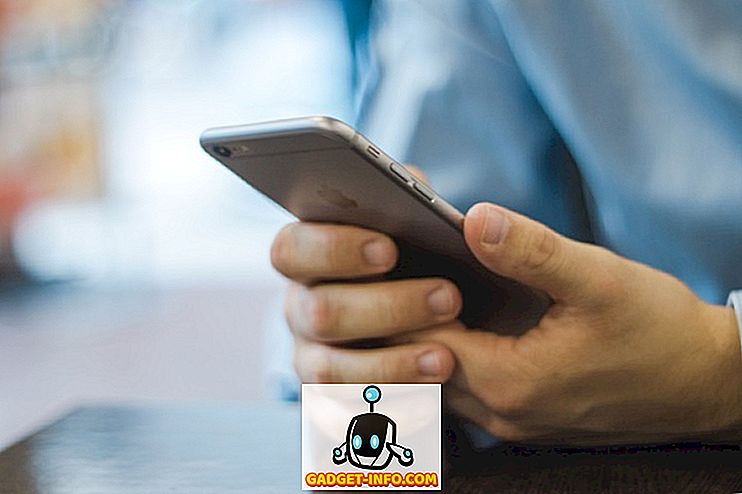Meskipun metode yang agak drastis melindungi komputer Anda, Microsoft memungkinkan untuk menonaktifkan semua unduhan di Internet Explorer.
Ada beberapa situasi ketika menonaktifkan unduhan di IE menyediakan perbaikan sementara atau permanen untuk menjaga PC Anda dari virus, worm, trojan horse, dan malware lainnya. Baca terus untuk mengetahui mengapa dan bagaimana menghentikan pengguna komputer Anda mengunduh file.
Mengapa Nonaktifkan Unduhan?
Beberapa file yang diunduh membawa lebih banyak ancaman bagi keamanan komputer Anda daripada yang lain. File yang dapat dieksekusi dengan ekstensi file * .exe sangat berbahaya karena file tersebut, sesuai namanya, memiliki kode yang dapat dieksekusi. Kecuali Anda benar-benar yakin bahwa file yang dapat dieksekusi yang diunduh berasal dari sumber yang dapat dipercaya, Anda tidak boleh mengklik jenis file ini.
Tanyakan kepada administrator komputer yang berpengalaman dan dia akan memberi tahu Anda bahwa ancaman dari virus dan malware lainnya naik secara eksponensial karena lebih banyak orang memiliki akses ke dan menggunakan PC. Bahkan di lingkungan rumah, anak-anak yang tidak sabar atau pengguna yang tidak berpengalaman lebih cenderung mengklik apa pun yang terlihat menarik. Menonaktifkan kemampuan untuk mengunduh file adalah satu hal yang dapat Anda lakukan untuk melindungi komputer Anda dari tindakan para pengguna ini.
Terakhir, jika Anda memiliki akun tamu di komputer yang dapat digunakan siapa saja, Anda memerlukan metode untuk melindungi PC Anda dari unduhan berbahaya. Alternatif teraman adalah tidak mengizinkan unduhan sama sekali. Lagi pula, jika seseorang tidak memiliki akunnya sendiri di komputer dan harus menggunakan akun tamu, Anda memiliki insentif yang kuat untuk melindungi diri Anda dari tindakan pengguna biasa ini.
Jelas, celah terbesar dalam metode ini adalah seseorang dapat mengunduh Chrome atau Firefox dan mengunduh semua yang mereka inginkan, bukan? Ya, jadi secara teknis, Anda harus mengatur komputer Anda sedemikian rupa sehingga hanya dapat menjalankan IE atau akan memblokir Firefox dan browser lain agar tidak berjalan. Anda dapat membaca posting saya sebelumnya tentang pengaturan mode kios untuk akun di Windows 10, yang merupakan metode pertama.
Untuk mencegah aplikasi lain berjalan, Anda perlu mengonfigurasi sesuatu seperti AppLocker. Ini tidak akan berfungsi jika Anda memiliki Windows versi Home. Pengaturannya agak rumit, jadi mode kios mungkin menjadi pilihan yang lebih baik jika Anda hanya berusaha mencegah anak-anak Anda dari mengacaukan komputer Anda.
Cara Memblokir Unduhan di IE
Untungnya, menonaktifkan unduhan di IE hanya dengan beberapa klik saja. Mulailah dengan membuka IE dan mengklik Tools di bilah menu. Kemudian klik Opsi Internet untuk membuka jendela Opsi Internet.
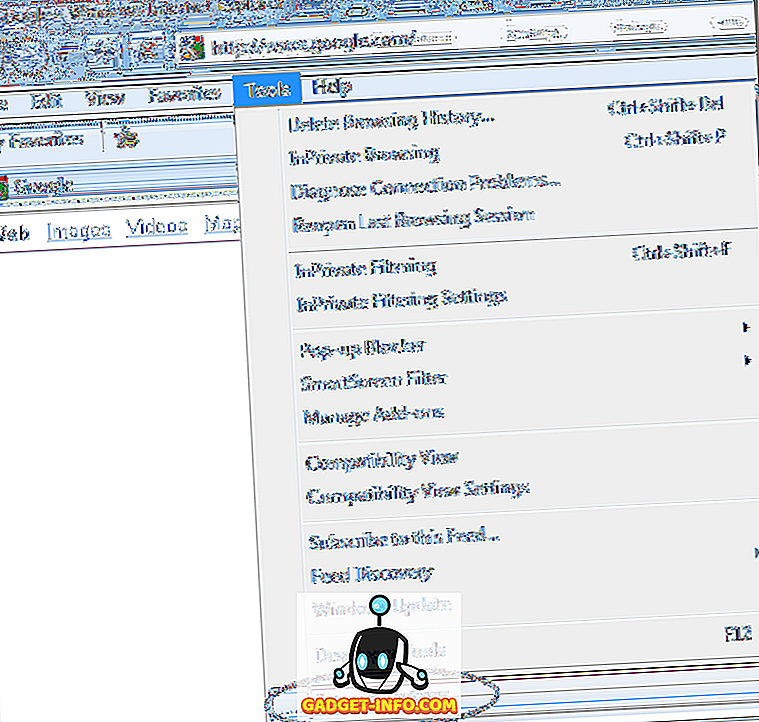
Pada jendela Opsi Internet, klik pada tab Keamanan dan kemudian klik tombol Tingkat Kustom yang terletak di bagian Tingkat Keamanan untuk Zona ini.
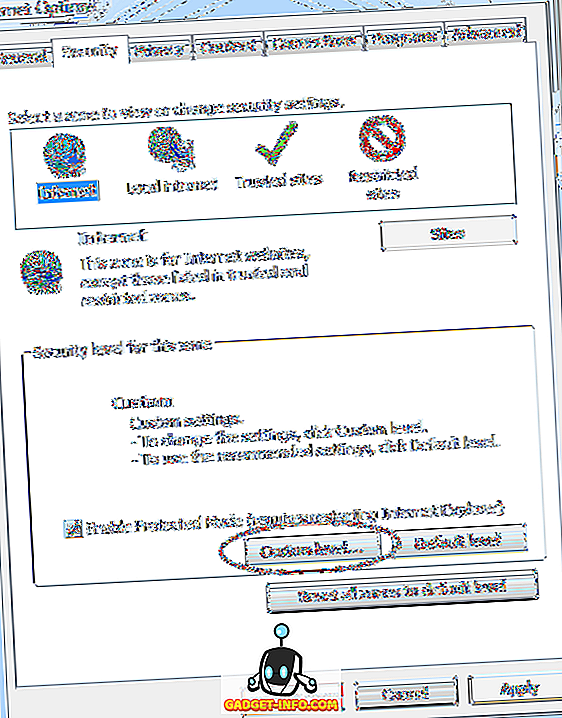
Anda seharusnya sekarang melihat Pengaturan Keamanan - jendela Zona Internet. Di kotak Pengaturan, gulir ke bawah ke bagian Unduhan dan temukan opsi berjudul Unduhan File . Ubah opsi ini dari Diaktifkan ke Dinonaktifkan . Klik tombol OK .
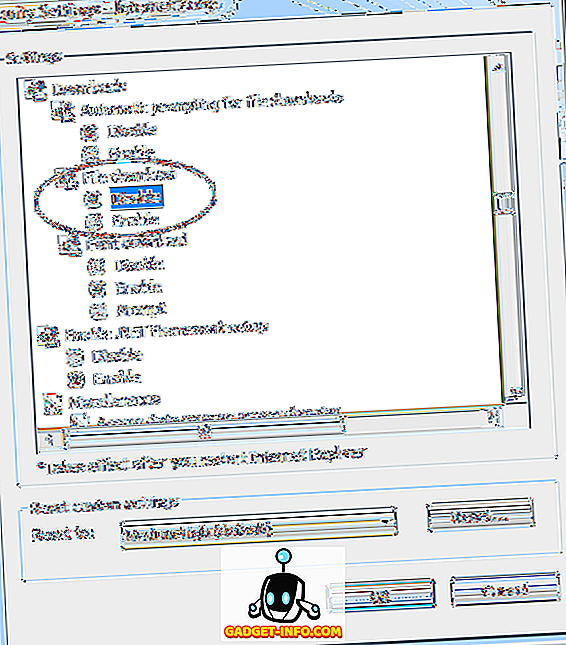
IE sekarang bertanya apakah Anda ingin mengubah pengaturan untuk zona ini. Klik OK .
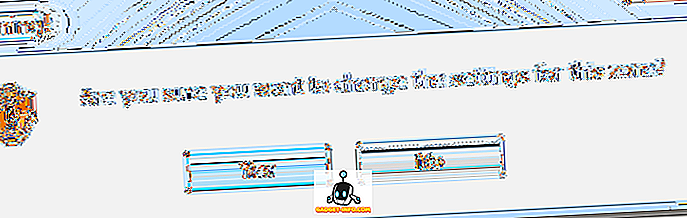
Agar perubahan ini berlaku, Anda harus memulai ulang IE. Tutup IE dan buka kembali.
Jika Anda ingin menguji pengaturan, buka situs yang memiliki reputasi baik dan coba unduh file. Sebagai contoh, Anda dapat mengunjungi www.adobe.com dan mencoba mengunduh Adobe Reader. Perhatikan bahwa ketika Anda mengklik untuk mengunduh file, IE memberi Anda peringatan keamanan dan memberi tahu Anda bahwa pengaturan keamanan Anda tidak memungkinkan file ini diunduh.
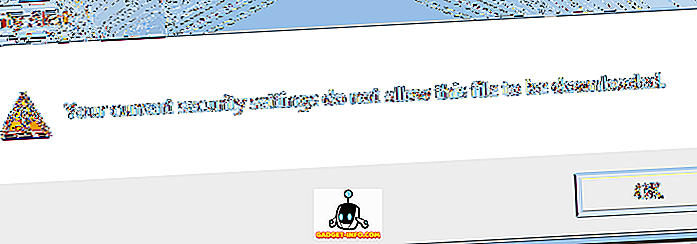
Untuk perlindungan utama dari unduhan berbahaya, pertimbangkan untuk menonaktifkan unduhan di IE sama sekali. Meskipun pendekatan drastis untuk keamanan komputer, ini mungkin menjadi senjata Anda yang paling kuat melawan malware ketika banyak orang menggunakan komputer Anda atau jika Anda memiliki akun tamu di PC Anda.
Nonaktifkan Unduhan dalam Kebijakan Grup
Jika Anda menjalankan Pro atau versi Windows yang lebih tinggi, Anda juga dapat mengatur opsi ini di Kebijakan Grup. Untuk melakukan ini, klik Mulai dan kemudian ketik kebijakan grup.
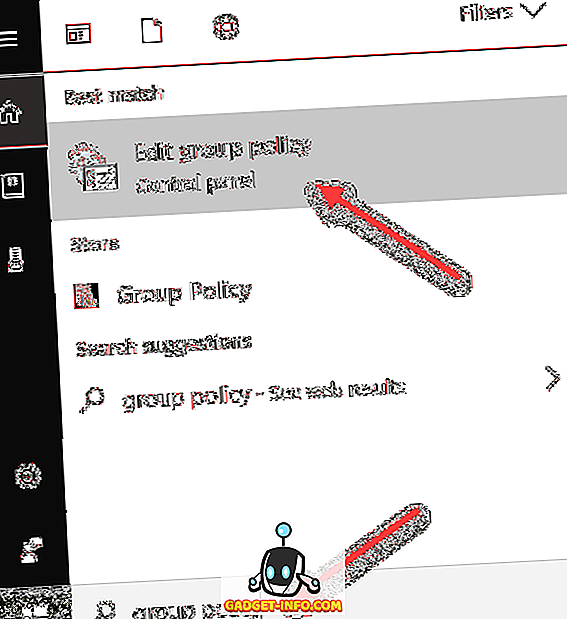
Ini akan membuka editor kebijakan grup lokal. Sekarang navigasikan ke bagian berikut:
Konfigurasi Komputer - Template Administratif - Komponen Windows - Internet Explorer - Panel Kontrol Internet - Halaman Keamanan - Zona Internet
Setelah Anda berada di sana, Anda akan melihat opsi di sisi kanan bernama Izinkan unduhan file .

Klik dua kali pada item itu dan pastikan untuk memilih tombol radio Dinonaktifkan .
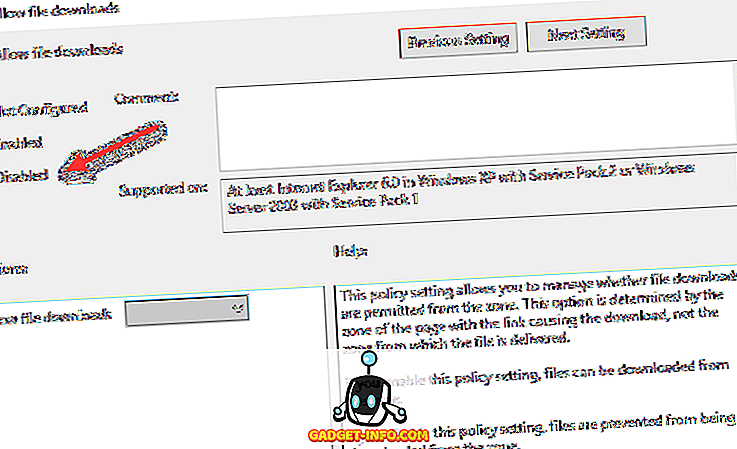
Sekali lagi, Anda harus melakukan beberapa pekerjaan tambahan untuk benar-benar mencegah pengguna yang mengerti teknologi menemukan cara lain untuk melewati pembatasan ini. Itu selalu merupakan ide yang baik untuk menonaktifkan akses ke command prompt juga karena file dapat diunduh dengan mudah. Nikmati!